在日常使用筆記本電腦的過程中,觸控板作為重要的輸入設備之一,偶爾會出現被誤關閉的情況。這不僅會影響我們的工作效率,也會給日常操作帶來不便。本文將詳細介紹幾種常見的觸控板關閉原因以及相應的解決方法,幫助用戶快速恢復觸控板的功能。

一、確認觸控板是否被物理關閉
許多筆記本電腦都設計有物理開關或組合鍵來控制觸控板的開啟與關閉。通常這個功能可以通過按住`Fn`鍵加上特定的功能鍵(如`F6`或`F7`等)來實現。首先檢查鍵盤上是否有類似的圖標提示,嘗試按下這些按鍵組合,看是否能夠重新激活觸控板。
二、檢查驅動程序狀態
有時觸控板出現問題可能是由于驅動程序故障或過時導致的。這時我們需要更新或重裝觸控板驅動程序:
1、打開“設備管理器”:在Windows搜索欄中輸入“設備管理器”,然后打開它。
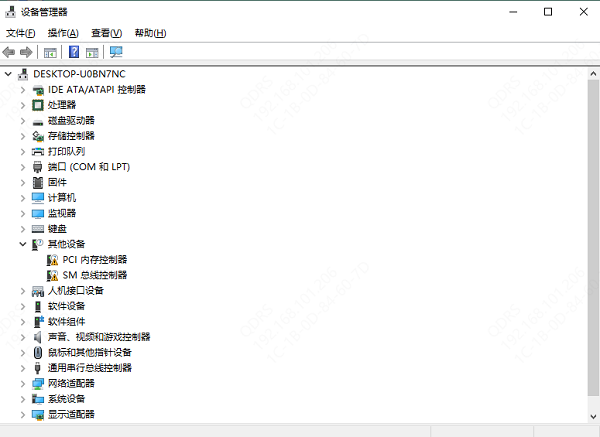
2、定位到“鼠標和其他指針設備”:在設備管理器中找到并展開“鼠標和其他指針設備”類別。
3、更新驅動程序:右鍵點擊你的觸控板設備,選擇“更新驅動程序”。
三、通過系統設置調整
如果上述方法無效,可以嘗試通過操作系統的設置菜單來解決問題。以Windows 10為例,具體步驟如下:
1、打開“設置”:點擊屏幕左下角的Windows徽標,然后選擇“設置”圖標。
2、進入“設備”選項:在設置窗口中找到并點擊“設備”。
3、選擇“觸摸板”:在設備管理界面左側列表中選擇“觸摸板”選項。
4、啟用觸控板:確保“觸摸板”的開關處于開啟狀態。如果有任何相關選項被禁用,嘗試重新啟用它們。
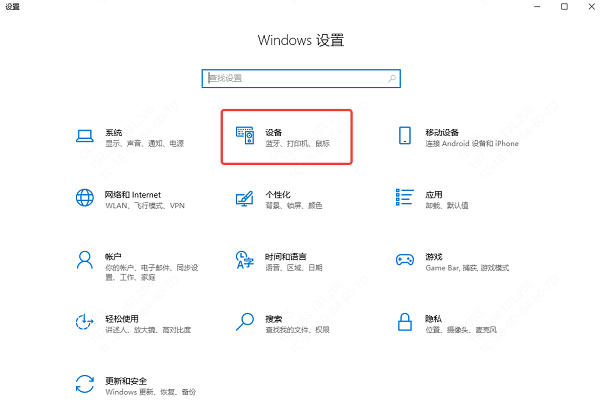
對于MacOS用戶,可以在“系統偏好設置”中找到“觸控板”選項進行設置。
以上就是筆記本電腦觸控板關閉了怎么辦,電腦觸控板被誤關的解決方法
| 
